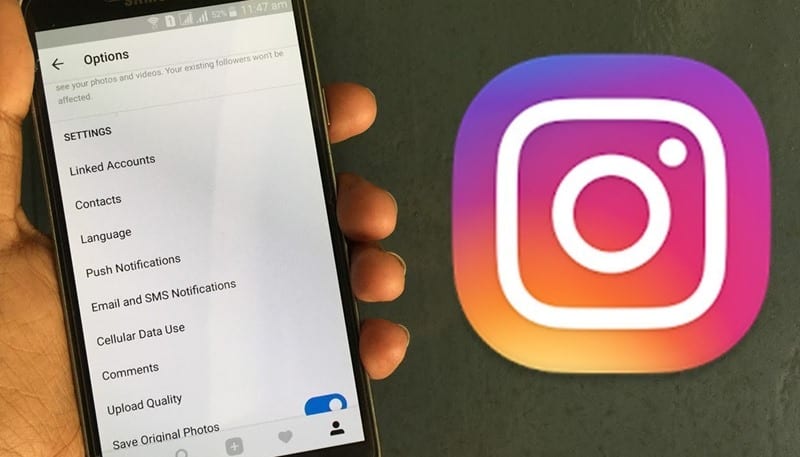ວິທີການຢຸດ Instagram ຈາກການສົ່ງການແຈ້ງເຕືອນຢ່າງຕໍ່ເນື່ອງ
ໃຫ້ພິຈາລະນາວິທີການປ້ອງກັນ Instagram ຈາກສົ່ງການແຈ້ງເຕືອນຄົງທີ່ໃຫ້ທ່ານ ການນໍາໃຊ້ການຕັ້ງຄ່າໃນຕົວຂອງບັນຊີ Instagram ຂອງທ່ານເພື່ອຢຸດການແຈ້ງເຕືອນທີ່ຫນ້າລໍາຄານ. ສະນັ້ນເບິ່ງຄູ່ມືສະບັບສົມບູນທີ່ສົນທະນາຂ້າງລຸ່ມນີ້ເພື່ອສືບຕໍ່.
Instagram ແມ່ນປະເພດຂອງສື່ມວນຊົນສັງຄົມທີ່ຜູ້ໃຊ້ສາມາດສົ່ງຄໍາຮ້ອງຂໍການເຊື່ອມຕໍ່ກັບໃຜໃນເຄືອຂ່າຍ. ນີ້ເຮັດໃຫ້ມັນເປັນໄປໄດ້ທີ່ຈະສ້າງການເຊື່ອມຕໍ່ລະຫວ່າງຄົນໃນຂະນະທີ່ອີກດ້ານຫນຶ່ງຂອງການແຈ້ງເຕືອນຈໍານວນຫຼາຍມັກຈະປາກົດຢູ່ໃນອຸປະກອນ. ໃນ Android, ຖ້າທ່ານໃຊ້ການບໍລິການ Instagram ນີ້, ທ່ານອາດຈະພົບກັບການແຈ້ງເຕືອນຢ່າງຮີບດ່ວນ. ມັນອາດຈະເປັນເລື່ອງທີ່ຫນ້າລໍາຄານທີ່ຈະມີການແຈ້ງເຕືອນຫຼາຍຢ່າງຈາກຜູ້ໃຊ້ທີ່ບໍ່ເປີດເຜີຍຊື່ທີ່ທ່ານບໍ່ຕ້ອງການເຫັນ. ປະຊາຊົນມີແນວໂນ້ມທີ່ຈະຊອກຫາວິທີທີ່ຈະຢຸດການແຈ້ງເຕືອນຈາກການປາກົດຢູ່ໃນອຸປະກອນ, ໃນຄໍາສັບຕ່າງໆອື່ນໆ, ທ່ານມີວິທີທີ່ຈະປ້ອງກັນບໍ່ໃຫ້ Instagram ສົ່ງການແຈ້ງເຕືອນ. ເພື່ອຊ່ວຍໃຫ້ຜູ້ໃຊ້ສະກັດການແຈ້ງເຕືອນ Instagram ພວກເຮົາໄດ້ຂຽນກ່ຽວກັບວິທີການ / ວິທີການໃນຂໍ້ຄວາມນີ້. ພວກເຮົາຈະສະແດງໃຫ້ທ່ານແນ່ນອນແນວໃດ, ຢູ່ໃນຫນ້າແລະອ່ານມັນທັງຫມົດທີ່ສຸດ! ໃນວິທີການນີ້, ທ່ານຈະຢຸດການແຈ້ງເຕືອນ Instagram ທີ່ຫນ້າລໍາຄານທັງຫມົດທີ່ຕີຫນ້າຈໍ Android ຂອງທ່ານອີກເທື່ອຫນຶ່ງແລະອີກເທື່ອຫນຶ່ງແລະທ່ານຈະໄດ້ຮັບຄວາມລໍາຄານ. ສະນັ້ນປິດພວກມັນໄດ້ງ່າຍແລະພຽງແຕ່ຜ່ອນຄາຍຈາກການແຈ້ງເຕືອນນີ້ເພື່ອໃຊ້ວິທີງ່າຍໆທີ່ພວກເຮົາສົນທະນາຂ້າງລຸ່ມນີ້. ສະນັ້ນເບິ່ງຄູ່ມືສະບັບສົມບູນທີ່ສົນທະນາຂ້າງລຸ່ມນີ້ເພື່ອສືບຕໍ່.
ວິທີການຢຸດ Instagram ຈາກການສົ່ງການແຈ້ງເຕືອນຢ່າງຕໍ່ເນື່ອງ
ວິທີການແມ່ນງ່າຍດາຍຫຼາຍແລະງ່າຍດາຍແລະທ່ານພຽງແຕ່ຕ້ອງການທີ່ຈະປະຕິບັດຕາມຂັ້ນຕອນທີ່ງ່າຍດາຍໂດຍຄໍາແນະນໍາຂັ້ນຕອນຂ້າງລຸ່ມນີ້ເພື່ອດໍາເນີນການແລະທ່ານຈະເຮັດໄດ້ໂດຍໃຊ້ການຕັ້ງຄ່າຂອງ Instagram ຂອງທ່ານ. ສະນັ້ນປະຕິບັດຕາມຄໍາແນະນໍາຂັ້ນຕອນໂດຍຂັ້ນຕອນທີ່ໃຫ້ຂ້າງລຸ່ມນີ້ເພື່ອດໍາເນີນການ.
ຂັ້ນຕອນເພື່ອປ້ອງກັນບໍ່ໃຫ້ Instagram ສົ່ງການແຈ້ງເຕືອນຢ່າງຕໍ່ເນື່ອງໃຫ້ທ່ານ
#1 ກ່ອນອື່ນ ໝົດ, ໄປທີ່ Instagram ແລະຫຼັງຈາກນັ້ນເຂົ້າສູ່ລະບົບບັນຊີຂອງທ່ານ. ດ້ວຍບັນຊີຂອງທ່ານ, ໄປທີ່ ໂປຣໄຟລສ່ວນຕົວ ຫຼັງຈາກນັ້ນໄປທີ່ ການຕັ້ງຄ່າ ບັນຈຸຢູ່ໃນມັນ. ທ່ານສາມາດໃຊ້ໄອຄອນການຕັ້ງຄ່າສໍາລັບການດຽວກັນ, ມັນໄດ້ຖືກຈັດໃສ່ໃນດ້ານຂວາເທິງຂອງຫນ້າຈໍ.
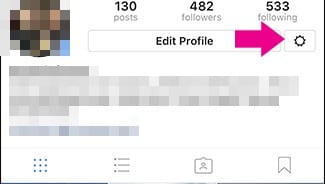
#2 ໃນປັດຈຸບັນເມື່ອທ່ານມາຮອດຫນ້ານີ້ໃນ Instagram, ທ່ານສາມາດປ່ຽນແປງການແຈ້ງເຕືອນສໍາລັບທຸກດ້ານ. ສໍາລັບທຸກປະເພດຂອງກິດຈະກໍາໃນ Instagram, ທ່ານມີທາງເລືອກທີ່ຈະກໍານົດ ເປີດ ຫຼືປິດການແຈ້ງເຕືອນ ສ່ວນບຸກຄົນ. ໃຊ້ຕົວເລືອກນີ້ຕາມຄວາມຕ້ອງການ.
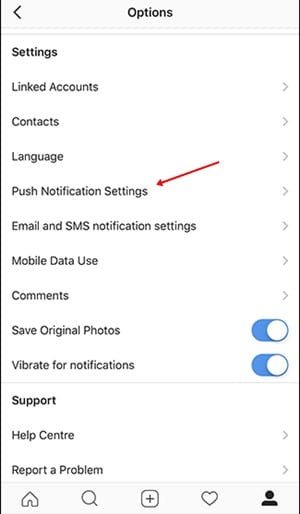
#3 ເລື່ອນໄປຫາລຸ່ມສຸດຂອງໜ້າ ແລະຕັ້ງການແຈ້ງເຕືອນສຳລັບທຸກສິ່ງທີ່ທ່ານຕ້ອງການເບິ່ງໃນຂະນະທີ່ເຈົ້າຢຸດທຸກຢ່າງ. ນີ້ແມ່ນສະດວກຄືກັບການເປີດ Bluetooth ໂດຍໃຊ້ປຸ່ມປິດເປີດ.
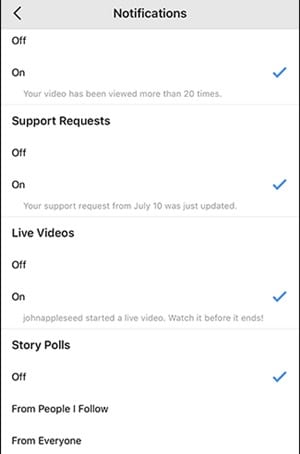
#4 ໃນປັດຈຸບັນທີ່ທ່ານໄດ້ເຮັດໃຫ້ການປ່ຽນແປງການແຈ້ງການ, ກັບຄືນໄປບ່ອນການຕັ້ງຄ່າແລະເລືອກເອົາການຕັ້ງຄ່າສໍາລັບການແຈ້ງການອີເມລແລະ SMS. ກັບໄປໃນການຕັ້ງຄ່າເຫຼົ່ານີ້, ເຮັດການປ່ຽນແປງໂດຍການປິດສະຫຼັບ. ໃນເວລານີ້, ການແຈ້ງເຕືອນທີ່ຫນ້າລໍາຄານຈະຢຸດແລະທ່ານສາມາດເພີດເພີນກັບຫນ້າຈໍທີ່ງຽບໆໄດ້ຢ່າງງ່າຍດາຍໂດຍບໍ່ຕ້ອງມີການແຈ້ງເຕືອນໃດໆໃນຫນ້າຈໍໂທລະສັບສະຫຼາດຂອງທ່ານ.
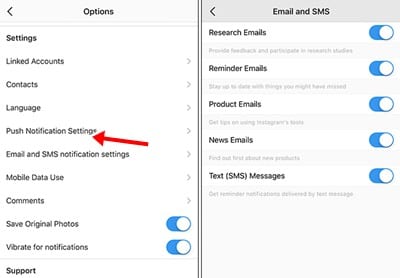
ກ່ຽວກັບແລະຫຼາຍກວ່າ! ເຈົ້າຕ້ອງຮູ້ວິທີປ້ອງກັນ Instagram ຈາກການສະແດງການແຈ້ງເຕືອນ. ພວກເຮົາໄດ້ຂຽນກ່ຽວກັບວິທີການໃນຮູບແບບທີ່ງ່າຍທີ່ສຸດແລະແຮງຈູງໃຈຂອງພວກເຮົາແມ່ນເພື່ອເຮັດໃຫ້ມັນງ່າຍຕໍ່ການອ່ານ. ຂ້ອຍຫວັງວ່າເຈົ້າຈະມັກຂໍ້ມູນໃນໂພສນີ້, ແລະເຈົ້າກໍ່ໄດ້ຮັບຜົນປະໂຫຍດຈາກຂໍ້ມູນຂ້າງເທິງ. ກະລຸນາໄປຂຽນກ່ຽວກັບປະສົບການ ແລະຄວາມຄິດເຫັນຂອງເຈົ້າກ່ຽວກັບວິທີການ ຫຼືໂພສໃນສ່ວນຄໍາເຫັນ. ພວກເຮົາຂໍຂອບໃຈໃນຄວາມອົດທົນຂອງທ່ານ, ສະນັ້ນກະລຸນາກວດເບິ່ງມັນອອກເພື່ອໃຫ້ທີມງານ techviral ສາມາດຮຽນຮູ້ກ່ຽວກັບບັນຫາທີ່ທ່ານກໍາລັງປະເຊີນແລະພວກເຮົາຊ່ວຍທ່ານແກ້ໄຂມັນໂດຍໄວ.